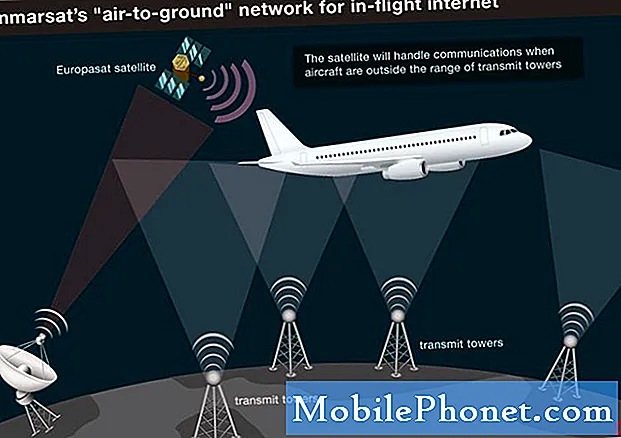Saturs
Tā pamatā ir iCloud Drive revolucionāra jauna ideja mākoņdatošanas jomā. Patiesībā tas ir tikai Apple ieskats mākoņu krātuves risinājumos, piemēram, DropBox un OneDrive. Pārstrādāta ideja, kas varētu būt, iCloud Drive var būt un būs ļoti noderīgs instruments ikvienam, kam ir iPhone, kurā darbojas Apple iOS 8 operētājsistēma. Teorētiski tas aizkavē failu pārvietošanu starp Windows iekārtām un Apple iCloud uzglabāšanas pakalpojumu.
Tālāk ir aprakstīts, kā izmantot iCloud Drive for Windows.
Iestatīšanas iegūšana ar iCloud Drive for Windows
Pirms sākam, ir svarīgi, lai jūsu datorā būtu iCloud Drive. Izmantojot jaunākos iTunes atjauninājumus un instalēšanu, iCloud Drive, šķiet, instalējas pati. Tas nozīmē, ka tā ir atsevišķa lejupielāde, ko ikviens var saņemt jebkurā laikā no Apple tīmekļa vietnes. Jūs varat lejupielādēt iCloud Drive šeit. Vienkārši noklikšķiniet uz lejupielādes pogas. ICloud Drive for Windows instalēšana aizņem tikai dažas minūtes. Pēc iCloud Drive instalēšanas pabeigšanas jums būs nepieciešams restartēt datoru. iCloud Drive nav saderīgs ar Windows Vista vai Windows XP.

Vēl viena lieta, kas jums būs nepieciešama, ir iCloud konts. Apple joprojām nav mainījis savas domas, tikai ļaujot lietotājiem, kam pieder Apple aparatūra, iegūt iCloud kontu. Ja esat iPhone vai iPad lietotāji, jūs varat piešķirt mūsu Apple ID iCloud privilēģijas, ienirt iCloud iestatījumu izvēlnē, kas ir jūsu iPhone, iPad vai iPod Touch. Ja esat jauns iPhone lietotājs, jums būs jāiegūst jūsu ierīce, pirms jūs faktiski varēsiet aktivizēt iCloud kontu un sākt to.
Izmantojot iCloud Drive for Windows
Kad jūsu Windows datorā ir iCloud konts un iCloud Drive, viss ir diezgan gluds. Ikreiz, kad dators sāk darboties, iCloud Drive būs tur fonā. Atkarībā no izvēlētā iestatījuma tas paliks fonā, kas vienmēr atjauninās jūsu fotoattēlus un grāmatzīmes uz Apple iCloud serveriem. Savukārt šis atjauninātais saturs vienmēr būs pieejams jūsu iPhone, iPad, iPod Touch vai tiešsaistē iCloud.com.
Kad esat pierakstījies ar iCloud kontu, sākas jautrība.
Pirmkārt, ļaujiet mums runāt par pašu iCloud Drive. iCloud Drive ir tieši tāds pats kā OneDrive vai Dropbox. Lietotāji vienkārši izvelk kaut ko iCloud diska mapē, un tas uzreiz tiek augšupielādēts iCloud, pēc tam tiek sinhronizēts citās vietās, piemēram, citā datorā ar iCloud Drive instalēto vai Mac. Kad esat instalējis iCloud Drive, noklikšķiniet uz atzīmes, kas atrodas blakus iCloud Drive un nospiediet Lietot. Atkārtoti tiks pieprasīta jūsu Apple ID parole.

Lai pievienotu failus iCloud Drive un tos sinhronizētu, dodieties uz savu lietotāja kontu un meklējiet iCloud Drive pogu. Pievienojot kaut ko iCloud Drive, ir tik vienkārši, kā atvērt failu citā mapē un vilkt to uz iCloud Drive mapi. ICloud Drive lietotne, ko instalējāt, rūpēsies par visu pārējo. Protams, jums būs nepieciešams interneta pieslēgums, pirms iCloud diskdzinī ievietotie faili sāk parādīties jebkur citur.

Pēc noklusējuma Apple piešķir lietotājiem tikai 5 GB atmiņas. Tas nozīmē, ka visiem failiem, kas iCloud Drive ir iekļauti, ir jāsamazina mazāk krātuves, vai iCloud Drive nevarēs sinhronizēt visu. Par laimi, lietotāji var pievienot papildu krātuves dažādos posmos. 20GB papildu krātuves saņemšana maksā $ 0,99 mēnesī. 200 GB papildu uzglabāšanas izmaksu iCloud lietotājiem $ 3,99 mēnesī. Tā kā iCloud Drive var glabāt gandrīz visu, un to sinhronizēt, iespējams, ka visas mapes varētu pārvietot uz iCloud diska mapi sinhronizēšanai. Tas būtu diezgan bezšuvju veids, lai pārliecinātos, ka visi jūsu būtiskie elementi tiek dublēti, kad kaut kas notiek ar ierīci.

iCloud Drive piedāvā fotoattēlu sinhronizāciju tādā pašā veidā, kā to dara arī iCloud Drive. Ir iespējams sinhronizēt grāmatzīmes no instalētajām pārlūkprogrammām, taču jums būs jāiespējo pārlūkprogrammā, ar kuru vēlaties sinhronizēt. Atbalstītās pārlūkprogrammas ietver Google Chrome, Firefox un Internet Explorer.
Diemžēl viss, kas iekļauts iCloud Drive, var nedarboties ārpus kastes. Lai iCloud Drive instalētu Windows Outlook produktam paredzētu lietojumprogrammu, jums būs jāinstalē Microsoft Outlook produktivitātes lietojumprogramma. Lai iegūtu šo informāciju bez Outlook, jums būs jāiet uz iCloud Drive tīmekļa vietni.
Katru gadu, kad tiek izlaista diena, Apple vienmēr ir atjauninājusi programmatūru un pakalpojumus, kas ļauj lietotājiem gūt maksimālu labumu no gaidāmā iPhone. Tas neatšķiras no iPhone 6, un šodien Windows lietotāji var sazināties ar Apple iCloud pakalpojumu tieši no darbvirsmas, izmantojot jaunu programmatūras papildinājumu, ko sauc par iCloud Drive. Mākoņdatošana pēdējos gados ir kļuvusi nozīmīgāka, taču tas nav smieklīgi. Tagad iCloud Drive ir pieejama tikai ierīcēm, kurās darbojas Microsoft Windows operētājsistēma. Tas nāk Mac datoros vēlāk šajā rudenī ar OS X Yosemite.